- MechWarrior4 MultiPlay SetUpについて (VENGEANCE,Mercenaries)
MechWarrior4をファイアーウォールあるいはLANが設けられている環境でインターネット
およびLAN通信対戦を行うにはTCP/IPポート(通信穴)を開けておく必要があります。
またMechWarrior4はDirectX8に準じたGameですので、それに対応したポートも開けて
おく必要があります。下記にそのポートを記述します。
TCP UDP
・47624 ・28800
・27999 ・2300-2400
・28805-28808
・2300-2400
|
上記 TCP/IPポートを開けていても利用しているネットワークやインターネットサービス
プロバイダーにより利用できない場合があります。またハードウェアやソフトウェア的に
制約がある場合でも問題発生する場合もありますので、各自の環境に合わせて
検討、調整、修正するようにしてください。
また、接続SPEEDの設定は利用しているネットワークやインターネットサービスの
ネットワーク接続種類(LAN、Cable、Xdsl、ISDN、AnalogModem)に合わせて
UpLoadSpeedの上限値(実速度)を目安にそれ以下に設定してください。
(^▽^)
- Fix Zone Matching MultiPlay SetUp (Mercenaries)
MicroSoftによるZoneMatchingが2006年6月19日で終了するに伴いMekTekStaffによる
NewZoneMacthingServerが設置されました。
それを利用してMultiPlayを行なうことができます。
以下に手順を記載しますので参照下さい。
①次の『mekmatch.reg』をDownLoadする
②DownLoadしたFileを実行(ダブルクリック)し、OSのレジストリにインストールする
③通常のZone接続を行う
すると従来のmwmatch.zone.comをレジストリでmekmatch.mektek.netへ変更しています
のでMercsはそこを参照します。
Dedicated Server(OtherLIST)も同様に稼動します。
(外国Serverもこの方法でほとんど移行してます)
元に戻す時は『zonematch.reg』をDownloadし②以降の操作を行えばOKです。
- 英語版MechWarrior4 VENGEANCE MultiPlay問題点 & 解決方法
日本語Win9x系OSに英語版MechWarrior4(以下MW4)をインストールした環境で
日本語版MW4でGameHostを立てられている所へJoinすると英語版MW4がハングアップします。
これは上記環境者が日本語版MW4GameHostへJoinするとき
『motd.txt』を読み込むのですが日本語版MW4ではDefaultで2Byte文字(日本語)
で記述されており、日本語Win9x系OSの日本語変換機能(IMEやATOK)と
英語版MW4が衝突するためハングアップするようです。
これを回避するには日本語版MW4フォルダー中にある『motd.txt』から2byte文字表示を
書かないように修正することで解決いたします。
しかしJoinできたとしてもLOBBYで2Byte文字を使われると固まることには変わりありません。
これを回避する方法は、上記環境者の英語版MW4フォルダーにある『ScriptStrings.dll』を
日本語版MW4の『ScriptStrings.dll』といれかえることで回避できます。
但し、Game中の表示が日本語版と同じようになってしまいます。(^^;
この現象は日本語Win9x系OSに英語版MW4をインストールした環境だけに発生し
英語版Windows系OS、日本語Win2000系OSでは発生しません。
( ̄▽ ̄;) あははは-
- DedicatedServerの立て方 (VENGEANCE,Mercenaries)
MW4ではMultiPlayServerを立てることができますが、簡単にHostServerのみを
起動することができます。
その方法はMW4をインストールしたときにできるショートカットのリンク先を下記のように
変更します。
『...Vengeance\MW4.exe" -win32dedicated』
起動するとDedicatedServerのWindowsが現れ、Serverとしての設定をしていきます。
日本語版MW4では多少文字化けするところはありますがGameServerだけ運営したいとき
には向いています。
MechWarrior4 Win32Dedicated Server Manual(英文)
 |
←こんな感じでDedicatedServerが起動します。
日本語版MW4では文字化け一部ありますが
とくに問題はありません。
|
どんどんGameServer立ててね
ヽ(´ー`)丿
- ServerCycle & NFO Editor (VENGEANCE)
MW4ではMultiPlayServerのGameセッティングとMAPを自動的に読み込んでHOSTを自動で
運営させることができます。
読み込まれるMAPとその順序は『servercycle.txt』に従い、GameType別のセッティングは
Missionフォルダー内にある各MAP名のついたNFO
Fileに従います。
日本語版MW4では省略されている『servercycle.txt』をMW4フォルダーに入れて
DedicatedServerなどで利用するように設定すれば、自動でMAPとGameセッティングを読み
込んで自動運営できるようになります。
また、Map順序とGameセッティングの内容は英語版MW4では標準でEditするための
ツール『NFO Editor』で内容を変更、設定することができます。
MechWarrior4 NFO Editor Manual(英文)
日本語版MW4ではインストールされていませんが これを使用すれば簡単に修正変更
することができます。
但し、日本語版MW4環境でのNFO Editor使用は各自の責任において行うようにしてください。
( ̄^ ̄)oプルプル
- Decal (VENGEANCE,Mercenaries)
MW4ではSinglePlayおよびMultiPlay時にMechの機体にDecal(紀章)をつけることができます。
このDecalは、標準でも数種ありますがオリジナルで作成したDecalもつけることができます
 |
← 64X64dotの大きさで 256色 TGA File形式にて作成します
色遣いや質感などは、実際にMW4を起動させて、Decalを貼り付けの
Game実画面で確認した方が より作りたいイメージに近づけやすい
と思います。がんばってオリジナルDecalを作成しましょう!!。
|
オリジナルDecalをMultiPlay時に使用するには、作成したTGA
Fileを customdecals
フォルダーに入れてからMW4を起動して、Game
OptionのMultiPlayer項目で
Player Insignia(記章) の左ボタンを押してDecalを選択し、Allow
Custom Decal
(記章のカスタム作成)にチェックを入れればOKです。
- CameraShip (VENGEANCE,Mercenaries)
MW4ではMultiPlayでの戦況をObserverとしてCameraShipを使用して観戦することができます。
やり方は、MultiGameServerにJoin後、Mech選択項目をCameraShipにしてGame参加します。
 |
①
←Game Join直後の画面
この状態では近すぎてMechの細部は
よく見えますが周りがどうなっているか
わかりません
(-"-;) |
 |
②
←CameraShipのWidemode画面
かなり広いエリアを見渡せます。
KEYBOARDの右部10KEYの『-』KEYを
押し続けるとCamerashipがWidemode
画面にZoomDownしていきます。
ヽ(´ー`)丿 |
 |
③
←CameraShipの任意画面
ZOOM UPは10KEY部の『+』KEYを
押し続け固定するにはKEYを離します。
再び繰り返すには②の操作をします。
( ̄ー ̄) |
任意のZoom位置が決まれば、画面の高低、回転移動をMech照準コントロール操作でできます。
お好きな画像はPrintScreen Keyにて撮影しましょう。(画像はMW4フォルダーに保存されます)
(^▽^)/
- AutoConfigure:画面の設定 (VENGEANCE,Mercenaries)
MW4ではInstall時にGame画面の設定値がUltraHigh(超最高)になってる場合があります。
この場合、Game画面で爆発などのエフェクトがある場合に十分なPC性能が備わっていない
とGame画面がカクカクすることがあります。
上記のような問題が発生する場合は、ご使用のPC性能に合わせたGame画面設定を最適化
することをお勧めいたします。
AutoConfigure(画面の設定)は、MW4のInstall時にプログラムGroupのMechWarrior
Vengeanceの中にショートカットとして作成されていますので、そこから起動します。
 ←AutoConfigureを起動させるとこのような ←AutoConfigureを起動させるとこのような
画面が現れます。DefaultとしてPC性能
にあった画面設定で起動します
↓
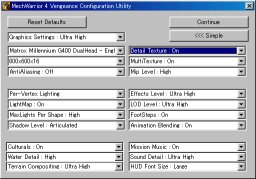 ←Advancedボタンを押すと、詳細に画面設定 ←Advancedボタンを押すと、詳細に画面設定
を調整することができます。
各項目を設定して、Continueボタンを押すと
設定が保存されて Gameが起動します。
再び、AutoConfigureを起動させるとDefault
として各自のPC性能にあった画面設定で起動
しますので、前設定を保存したい場合は
MW4
フォルダーにある Option.iniをBackUpしておい
てください。
( ̄▽ ̄;) お、重い....
- MechWarrior4 Stop問題 (VENGEANCE,Mercenaries)
MW4ではGame作動中に何らかの原因でMW4がハングアップ状態に陥いった場合、その原因
内容を『Mechwarrior4.txt』に保存します。そのエラー内容例を一部下記に示します。
: EXCEPTION : Access violation in
MW4! (+0x19201D)
: EXCEPTION : Attempt to
read from
NULL at 0x00000000
『MechWarrior4.txt』に上記のような記述が記されている状態では、MW4を起動することが
できなくなります。この問題を解決するには『MechWarrior4.txt』をFileごと削除することで
問題解決できます。(MechWarrior4.txt FileはMW4フォルダーにあります。)
(T^T) まじかよ~
- ZoneStats:Server検索 (VENGEANCE)
MW4ではZoneStatでMW4 Playerに関わる情報が確認できます。その中で、PlayしたGame
内容を確認する方法を示します。(但し、ServerがGame登録設定している場合に限ります)
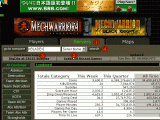 ←ZoneStatを開くと左図のような画面がWebBrowserで開きます。 ←ZoneStatを開くと左図のような画面がWebBrowserで開きます。
①選択項目がServers 項目であることを確認
②SearchModeをSID→ServerNameに変更します。
③検索したいServerの名前を入力。ここでは例として
=BLADE= で検索してみます。
④最後にSearchボタンを押します。
↓
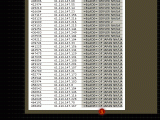 ←検索に該当する名前のServerが一覧であらわれます。 ←検索に該当する名前のServerが一覧であらわれます。
⑤新しいSIDは一覧の一番下に位置します。IPアドレスが
変更になった場合は、Server SIDは新規に割り振られます。
Stat確認したいServerNameを選択したい場合は、その
ServerNameを選択します。
↓
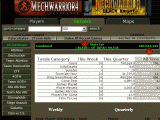 ←該当Server SIDを確認します。(⑥部を確認) ←該当Server SIDを確認します。(⑥部を確認)
⑦Index Of Recent Gamesを押して、このServerで行われた
最近のGame記録を検索します。
↓
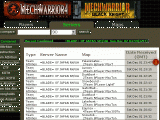 ←Index Of Recent Gamesの画面 ←Index Of Recent Gamesの画面
もっとも最近行われたGame順にGame一覧が現れますので
確認したいGame名を選択します
⑧確認したいGameの時刻部分を選択
↓
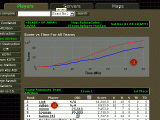 ←最新Game記録画面結果 ←最新Game記録画面結果
⑨グラフ画面を選択すると、TEAM→Playerごとのグラフ表示
に切り替わります。
⑩Player名を選択すると、他のPLAYERに対する個人成績が
確認できます。
ZoneStatではこの他にもPlayer、Mapでも検索できますので試してみてください。
(但し、Player検索の場合はPlayer側でGame記録登録設定をしている場合に限ります)
|